Hallo Pebisnis
Pada panduan kali ini akan ditunjukkan tentang cara update Beepos Desktop untuk versi Lama (versi 2.54.3.x).
Untuk cek Versi Beepos Anda, bisa login dulu ke Aplikasi Beepos > Masuk menu [Setting] > klik Tab |Lisensi| > Informasi Versi Beepos ada di pojok kiri atas
(Baca Juga : Cara Cek Versi Beepos Desktop)
PERHATIAN
Pastikan mengikuti panduan ini dengan benar, agar tidak terjadi kehilangan data atau miss data penjualan dari Beepos
Berikut ini langkah-langkahnya:
A. Pastikan Sudah Tutup Kasir dan Semua Transaksi Tersinkron
- Klik menu Tutup Kasir untuk melakukan Tutup Kasir
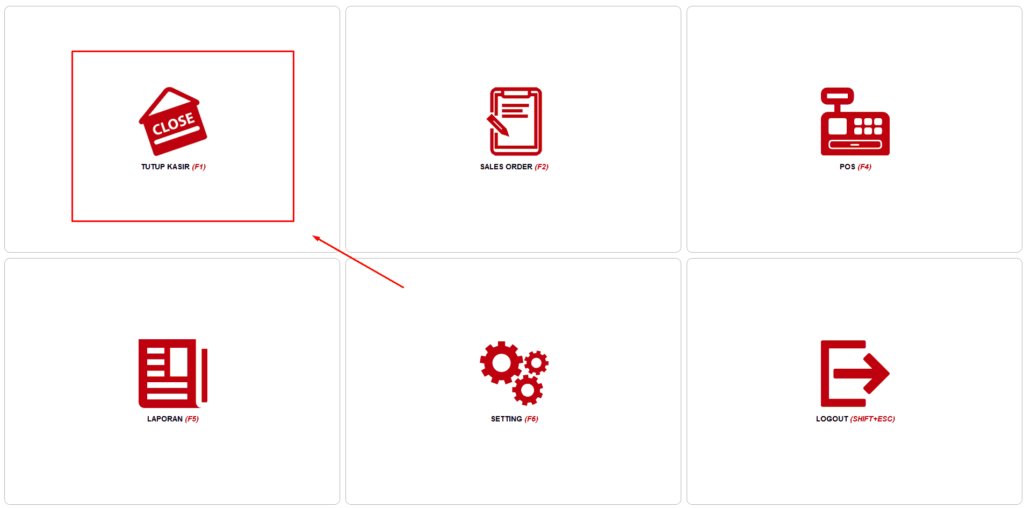
Gambar 1. Tutup Kasir
- Input nominal uang kasir yang ada. Kemudian klik OK
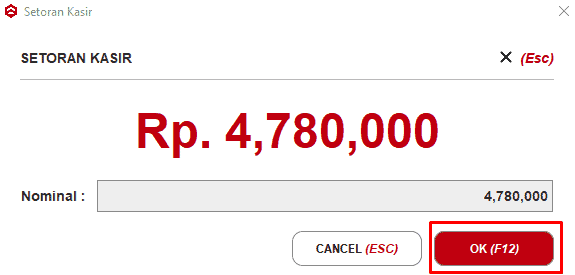
Gambar 2. Nominal Uang Kasir
- Pilih YES untuk Sinkronisasikan Data
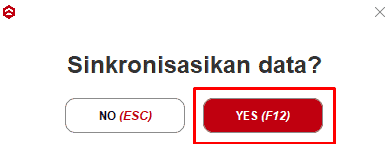
Gambar 3. Sinkronisasikan Data
- Pastikan proses sinkron data berhasil
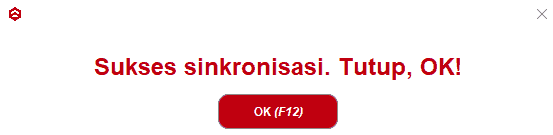
Gambar 4. Berhasil Sinkron Data
B. Export Desain (Optional)*
Langkah ini hanyalah optional. Artinya bisa dilakukan atau tidak dilakukan. Namun, jika pernah edit desain nota pada Beepos Desktop, maka disarankan untuk lakukan Export Desain terlebih dahulu.
(Baca Juga : Cara Export Desain Beepos Desktop)
C. Reset Data Beepos
- Kembali ke Menu Utama, kemudian masuk Menu Setting
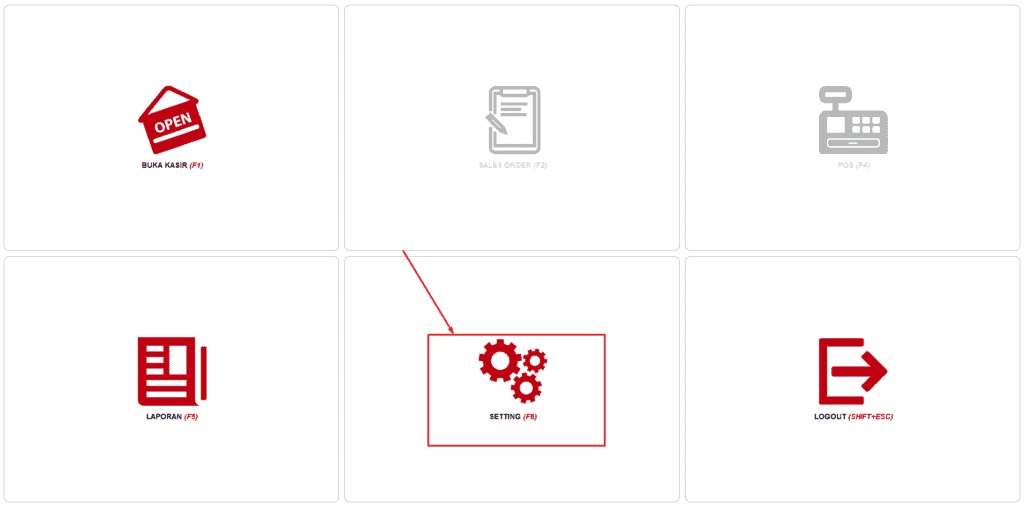
Gambar 5. Menu Setting
- Klik tab Lisensi di bagian pojok atas kanan

Gambar 6. Klik Tab Lisensi
- Klik Reset Data
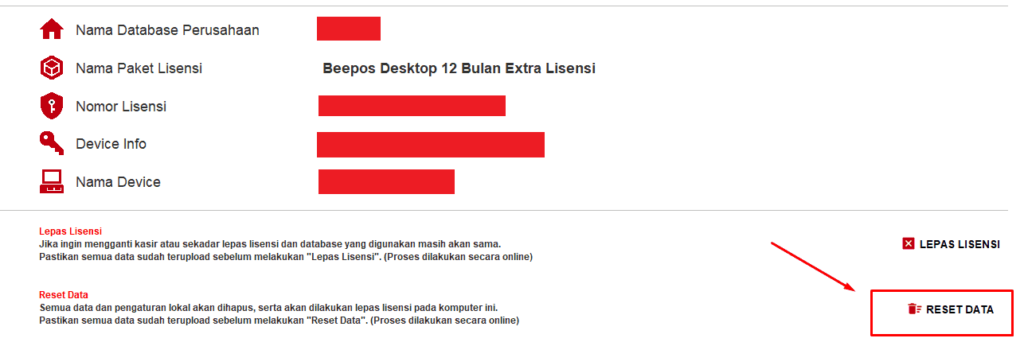
Gambar 7. Reset Data
- Pastikan Reset Data berhasil
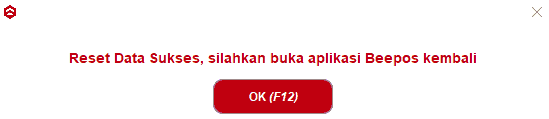
Gambar 8. Reset Data Berhasil
D. Uninstall Beepos Lama
- Masuk Control Panel, kemudian klik Uninstall Program. Pilih Beepos 2.9 dan klik Uninstall
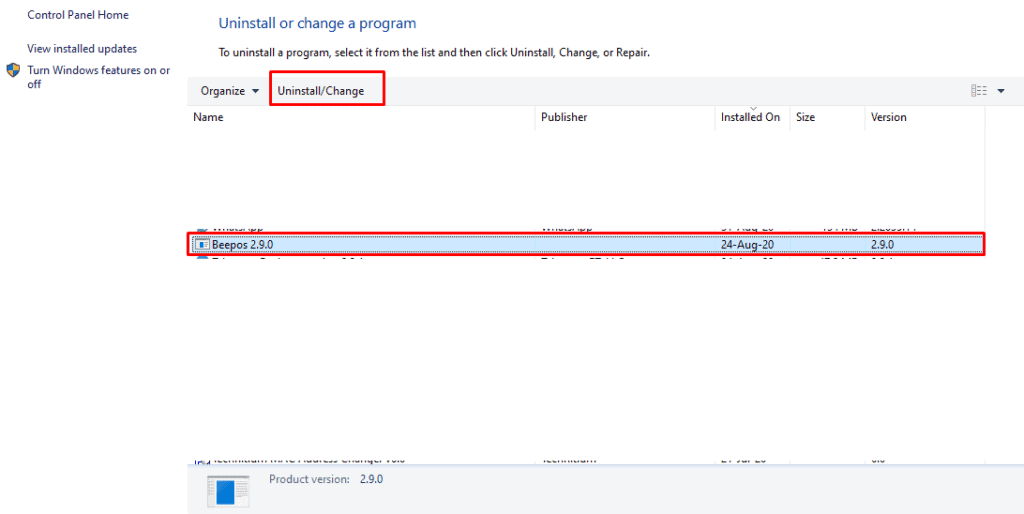
Gambar 9. Uninstall Beepos
- Centang Memaksa Penghapusan kemudian klik Penghapusan
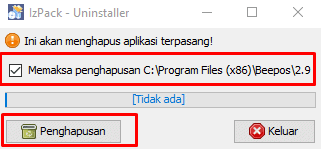
Gambar 10. Memaksa Penghapusan
- Klik Keluar jika sudah berhasil melakukan Penghapusan Program
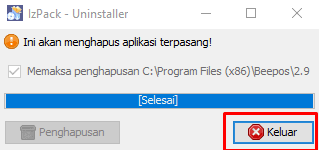
Gambar 11. Keluar
- Hapus Folder Beepos pada C:\Program Files dan hapus Shortcut Beepos pada Desktop
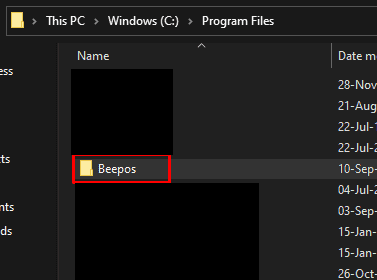
Gambar 12. Hapus Folder Beepos Lama
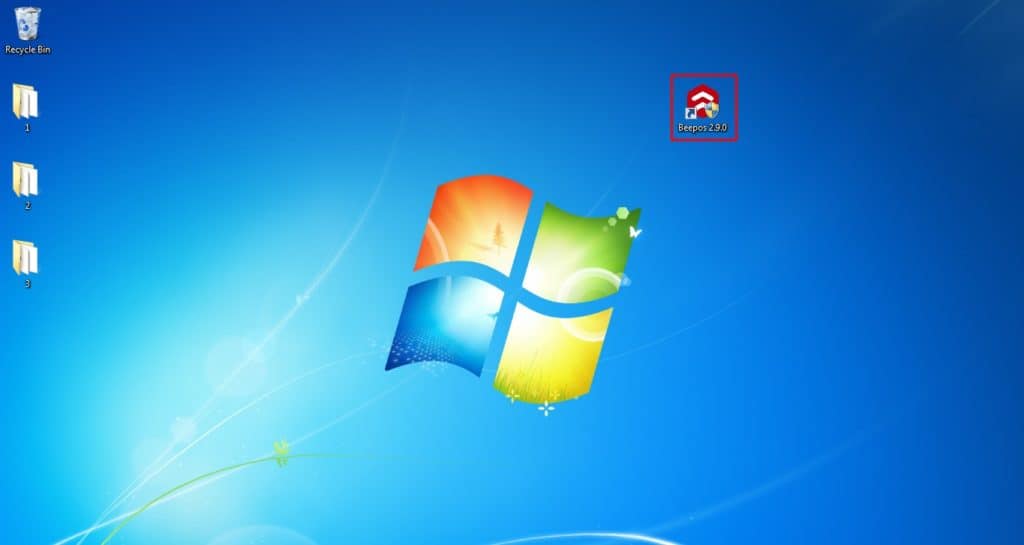
Gambar 12.b Hapus Shortcut Beepos Lama
E. Install Beepos Versi Terbaru
- Download FIle Instalasinya dengan cara Klik Download Beepos Versi Terbaru atau bisa klik Disini
Tunggu hingga proses download selesai, kemudian buka file instalasinya.
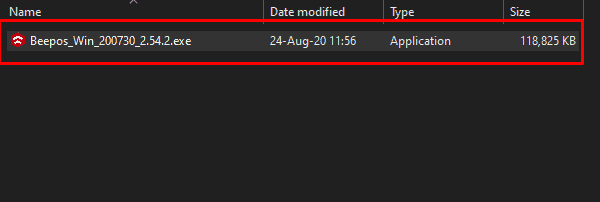
Gambar 13. File Instalasi Beepos Terbaru
- Ikuti panduan ini untuk cara instalasi Beepos Desktop
(Baca Juga : Panduan Instalasi Beepos Desktop di Windows)
- Silahkan buka Beepos Desktopnya
Note: jika diawal melakukan export desain, maka ketika beepos sudah bisa dibuka, silahkan import desainnya.
(Baca Juga : Cara Import Desain Beepos Desktop)
Pada Beepos terbaru, sudah ada fitur Auto Update jika ada versi terbaru. Seperti gambar dibawah ini
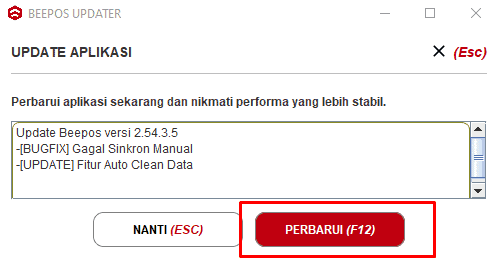
Gambar 14. Auto Update

Gambar 15. Versi Beepos Terbaru
Baca Juga:
Cara Update Beepos Desktop Untuk Versi 2.54 Ke Atas


